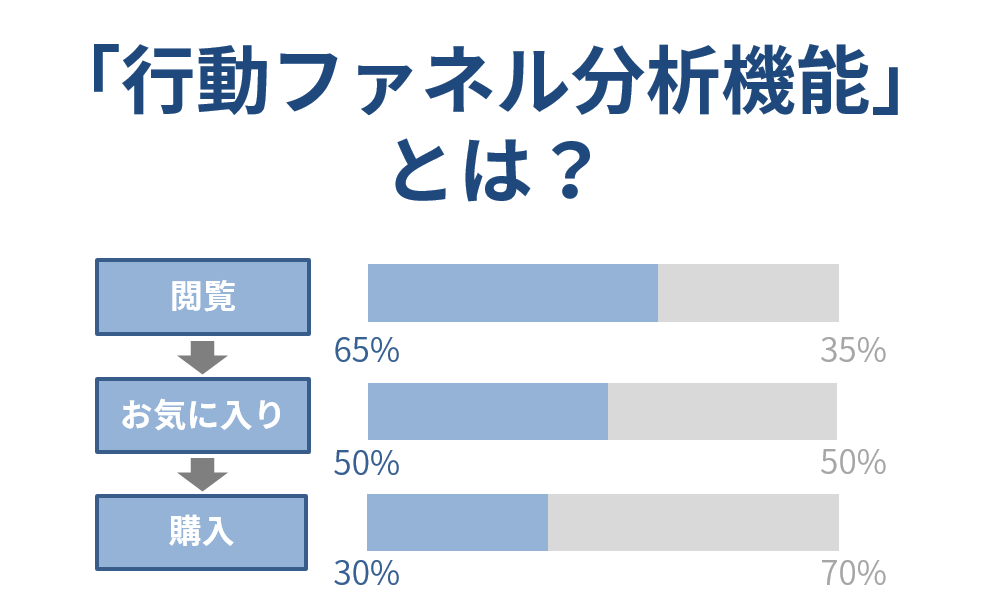2022年10月に、サイト課題の発見をサポートすることを目的とした新機能群「GRAM君(β版)」をリリースしました。
本記事では、この機能群のうちレポート[コンバージョン軸]機能に付随する「行動ラベル設定」をご紹介します。
※製品アップデートにより仕様は変更になっている場合があります。仕様についての最新情報はUSERGRAMヘルプサイト内の記事をご確認ください。
目次
行動ラベル設定とは
行動ラベル設定とは、計測したページURLにそのページの内容を表す行動ラベルを設定できる機能です。
これにより、レポート[コンバージョン軸]で表示されるメインジャーニーの各ステップに意味付けがされるため、メインジャーニーをさらに把握しやすくなります。
また、複数のURLに同じラベルを設定すると「同じ行動」として集計され、まとめて表示されます。
これにより、流入まで遡れる可能性も高まり、全体感がよりとらえやすくなります。
設定方法
ここからは行動ラベル設定の操作手順をご紹介します。
なお、行動ラベル設定ページへのアクセス、および行動ラベル設定(変更・解除)は管理者権限のIDでのみ実施可能です。
設定された行動ラベルは、アカウント全体に対して共通に反映されます。
アクセス
「行動ラベル設定」へは、レポート[コンバージョン軸]画面よりアクセスできます。
まず、USERGRAM画面右上のリンクからGRAM君(β版)へ遷移し、さらに左上のタブから「コンバージョン軸」に切り替えることで、レポート[コンバージョン軸]機能へアクセスできます。
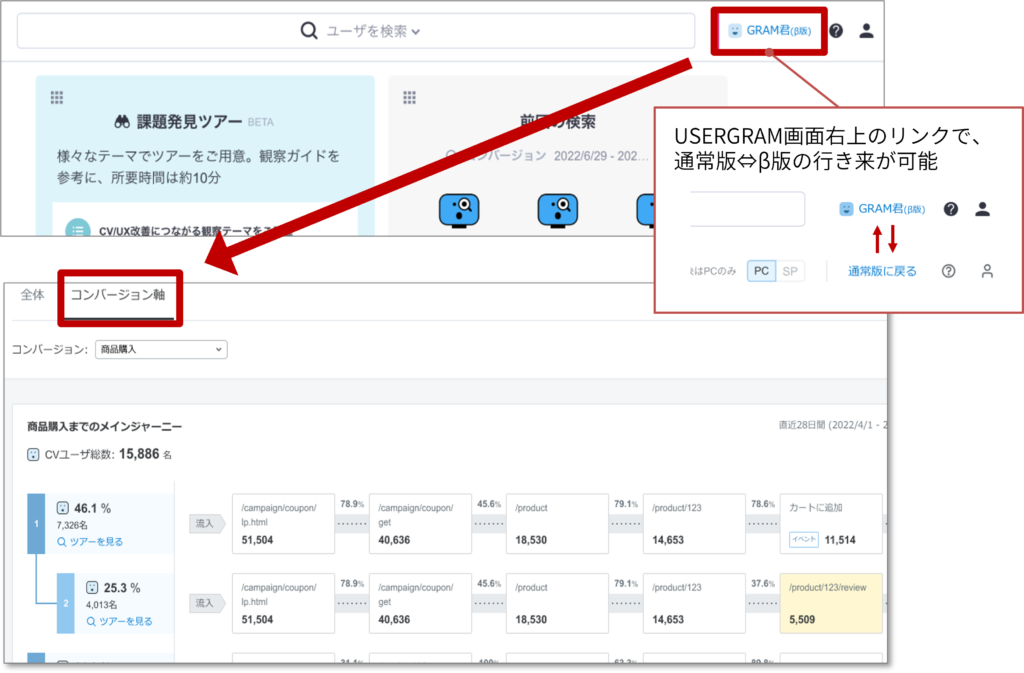
次に画面の右上に表示されている「行動ラベル設定」のリンクをクリックします。
ラベル設定
レポート[コンバージョン軸]画面で選択したコンバージョンについて、URLリストと行動ラベルが表示されます。
URLリストとして、指定したコンバージョンに至ったユーザがよくアクセスしているページの上位最大60件が表示されます。
各URLに対して、右側にある行動ラベルから適したラベルを選択していきます。ラベルはクリックした時点で設定が自動保存され、もう一度クリックすることで未設定に戻すことができます。
※設定したラベルはアカウント内で共有されており、社内の他の利用者のジャーニー表示にも反映されます。
URLリストは日次で更新され、URLの表示順や内容が前日から変化することがあります。
URLリストが更新された場合も、同一のURLに対して一度付けたラベルはそのまま保持されます。
どのページからラベル設定するか迷った場合には…
以下に該当するURLから優先的にラベルをつけていただくことをおすすめします。
- 全てのコンバージョンユーザが必ず通る経路のため、1つの行動としてまとめて表示したいページ(例:カート画面・登録フォームなど)
- URL構造上、URLからページ内容を判別するのが難しいページ
付与したラベルの見え方を確認する
設定終了後は、画面左上「戻る」からレポート[コンバージョン軸]画面に戻り、行動ラベルが反映されたメインジャーニーを確認できます。
設定した行動ラベルは、ユーザ行動体験ツアーの行動観察画面にも反映されます。